先自我介绍一下,小编浙江大学毕业,去过华为、字节跳动等大厂,目前阿里P7
深知大多数程序员,想要提升技能,往往是自己摸索成长,但自己不成体系的自学效果低效又漫长,而且极易碰到天花板技术停滞不前!
因此收集整理了一份《2024年最新软件测试全套学习资料》,初衷也很简单,就是希望能够帮助到想自学提升又不知道该从何学起的朋友。
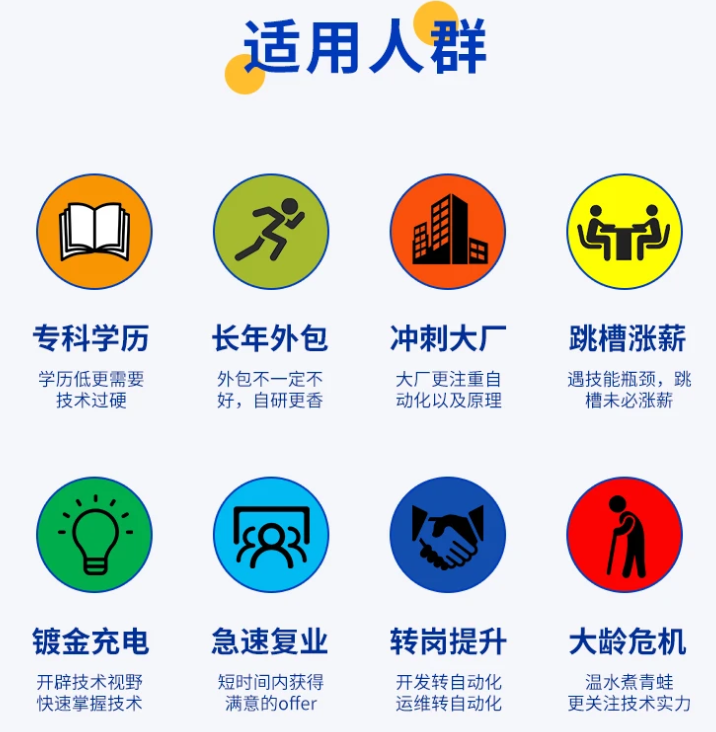

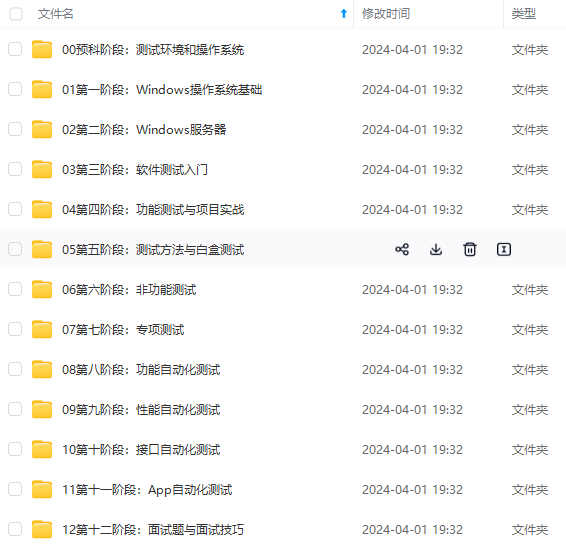
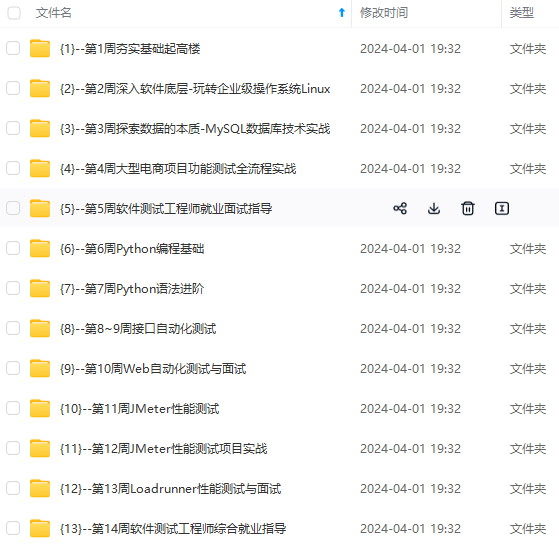
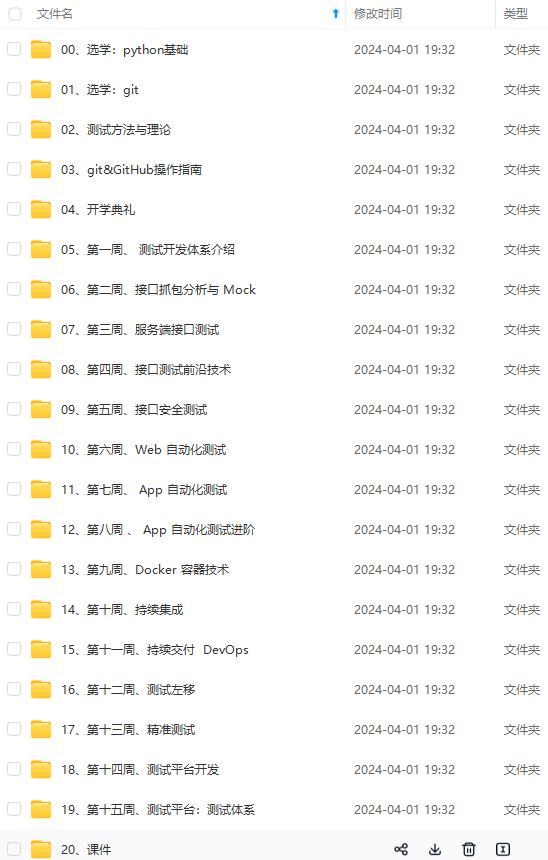
既有适合小白学习的零基础资料,也有适合3年以上经验的小伙伴深入学习提升的进阶课程,涵盖了95%以上软件测试知识点,真正体系化!
由于文件比较多,这里只是将部分目录截图出来,全套包含大厂面经、学习笔记、源码讲义、实战项目、大纲路线、讲解视频,并且后续会持续更新
如果你需要这些资料,可以添加V获取:vip1024b (备注软件测试)
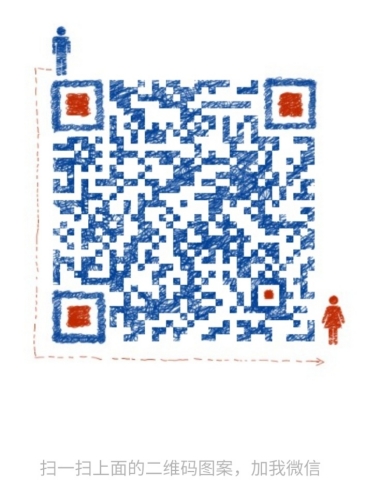
正文
配置 : mfs管理服务器 : xuegod63
准备:xuegod63,64, 62
[root@xuegod63 ~]# yum install gcc fuse fuse-devel zlib-devel -y
[root@xuegod63 mfs-1.6.27]# tar zxvf mfs-1.6.27-5.tar.gz
[root@xuegod63 ~]# cd mfs-1.6.27
创建用户:mfs
[root@xuegod63 mfs-1.6.27]# useradd -s /sbin/nologin mfs
[root@xuegod63 mfs-1.6.27]# ./configure --prefix=/usr/local/mfs --with-default-user=mfs --with-default-group=mfs
[root@xuegod63 mfs-1.6.27]# make && make install
[root@xuegod63 ~]# scp mfs-1.6.27-5.tar.gz 192.168.1.64:/root/
root@192.168.1.64's password:
mfs-1.6.27-5.tar.gz 100% 766KB 766.1KB/s 00:00
[root@xuegod63 ~]# scp mfs-1.6.27-5.tar.gz 192.168.1.62:/root/
root@192.168.1.62's password:
mfs-1.6.27-5.tar.gz 100% 766KB 766.1KB/s 00:00
安装:xuegod63 元数据日志服务器:
[root@xuegod63 ~]# rm -rf mfs-1.6.27
[root@xuegod63 ~]# tar -zxvf mfs-1.6.27-5.tar.gz
[root@xuegod63 ~]#cd mfs-1.6.27
[root@xuegod63 mfs-1.6.27]# useradd -s /sbin/nologin mfs
[root@xuegod63 mfs-1.6.27]# ./configure --prefix=/usr/local/mfsmeta --with-default-user=mfs --with-default-group=mfs && make && make install
安装:xuegod64 chunck server 数据存储
[root@xuegod64 mfs-1.6.27]# yum install gcc fuse fuse-devel zlib-devel -y
[root@xuegod64 mfs-1.6.27]#useradd -s /sbin/nologin mfs
[root@xuegod64 mfs-1.6.27]#./configure --prefix=/usr/local/mfsmetachunk --with-default-user=mfs --with-default-group=mfs && make && make install
安装:xuegod62 客户端:
[root@xuegod62 mfs-1.6.27]# ./configure --prefix=/usr/local/mfs --with-default-user=mfs --with-default-group=mfs --enable-mfsmount
报错:
checking for a BSD-compatible install... /usr/bin/install -c
checking whether build environment is sane... configure: error: newly created file is older than distributed files!
Check your system clock
yum install gcc fuse fuse-devel zlib-devel -y
useradd -s /sbin/nologin mfs
./configure --prefix=/usr/local/mfsmeta --with-default-user=mfs --with-default-group=mfs && make && make install
开始配置:
xuegod63
查看安装后的目录结构:
[root@xuegod63 ~]# ls /usr/local/mfs\*
/usr/local/mfs:
bin etc sbin share var
生成配置文件:
[root@xuegod63 mfs]# pwd
/usr/local/mfs/etc/mfs
[root@xuegod63 mfs]# cp mfsmaster.cfg.dist mfsmaster.cfg
[root@xuegod63 mfs]# cp mfsexports.cfg.dist mfsexports.cfg
[root@xuegod63 mfs]# cp mfstopology.cfg.dist mfstopology.cfg
[root@xuegod63 mfs]# cp mfsmetalogger.cfg.dist mfsmetalogger.cfg
[root@xuegod63 mfs]# cp /usr/local/mfs/var/mfs/metadata.mfs.empty /usr/local/mfs/var/mfs/metadata.mfs
vim mfsmaster.cfg
# MATOCS_LISTEN_HOST = \*
# MATOCS_LISTEN_PORT = 9420 # master会打开9420端口等待 mfschunkserver 数据存储服务器连接
修改目录权限:
[root@xuegod63 mfs]# chown -R mfs:mfs /usr/local/mfs
启动,关闭服务 master
[root@xuegod63 mfs]# /usr/local/mfs/sbin/mfsmaster restart/start/stop
[root@xuegod63 mfs]# ls var/mfs/
metadata.mfs.back metadata.mfs.empty stats.mfs
metadata.mfs.back.1 sessions.mfs
[root@xuegod63 mfs]# echo '/usr/local/mfs/sbin/mfsmaster restart ' >> /etc/rc.local
[root@xuegod63 mfs]# tail /var/log/messages
配置访问共享权限:
[root@xuegod63 mfs]# vim mfsexports.cfg
192.168.1.0/24 / rw,alldirs,maproot=0
b.被挂载的目录
/ 表示MooseFS的根
. 表示MFSMETA文件系统
c.客户端拥有的权限
ro 只读
rw 读写
alldirs 允许挂载任何指定的子目录
maproot 映射为root用户还是指定的用户
元数据日志服务器:
[root@xuegod63 mfs]# pwd
/usr/local/mfsmeta/etc/mfs
[root@xuegod63 mfs]# cp mfsmetalogger.cfg.dist mfsmetalogger.cfg #改:
15 # MASTER_HOST = mfsmaster
16 # MASTER_PORT = 9419
MASTER_HOST = 192.168.1.63
MASTER_PORT = 9419
[root@xuegod63 mfs]# chown -R mfs:mfs /usr/local/mfsmeta/
启动:
[root@xuegod63 mfs]# /usr/local/mfsmeta/sbin/mfsmetalogger start
[root@xuegod63 mfsmeta]# pwd
/usr/local/mfsmeta
[root@xuegod63 mfsmeta]# ls var/mfs/
changelog_ml_back.0.mfs metadata.mfs.empty sessions_ml.mfs
changelog_ml_back.1.mfs metadata_ml.mfs.back
数据存储服务器 (chunkserver xuegod64)
生成配置文件:
网上学习资料一大堆,但如果学到的知识不成体系,遇到问题时只是浅尝辄止,不再深入研究,那么很难做到真正的技术提升。
需要这份系统化的资料的朋友,可以添加V获取:vip1024b (备注软件测试)
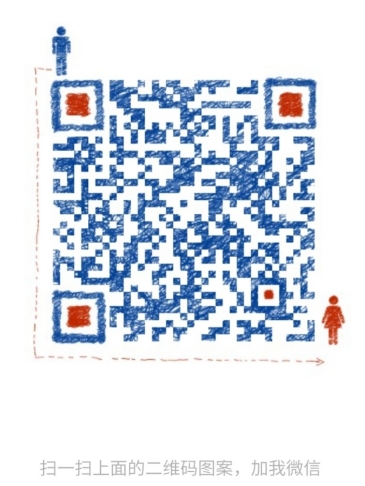
一个人可以走的很快,但一群人才能走的更远!不论你是正从事IT行业的老鸟或是对IT行业感兴趣的新人,都欢迎加入我们的的圈子(技术交流、学习资源、职场吐槽、大厂内推、面试辅导),让我们一起学习成长!
时只是浅尝辄止,不再深入研究,那么很难做到真正的技术提升。**
需要这份系统化的资料的朋友,可以添加V获取:vip1024b (备注软件测试)
[外链图片转存中…(img-LqLvuuei-1713707236951)]
一个人可以走的很快,但一群人才能走的更远!不论你是正从事IT行业的老鸟或是对IT行业感兴趣的新人,都欢迎加入我们的的圈子(技术交流、学习资源、职场吐槽、大厂内推、面试辅导),让我们一起学习成长!






















 3838
3838











 被折叠的 条评论
为什么被折叠?
被折叠的 条评论
为什么被折叠?








